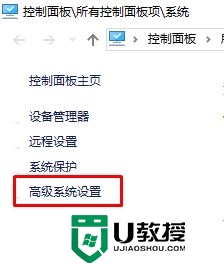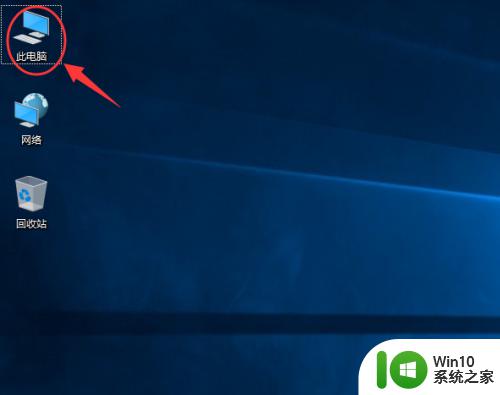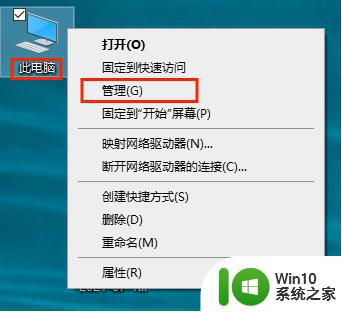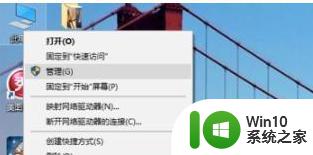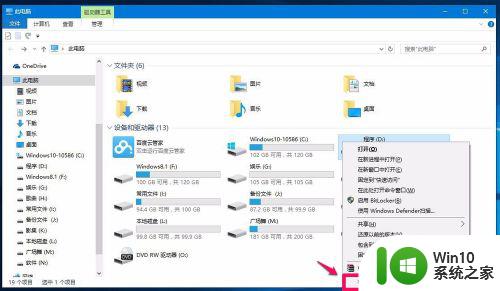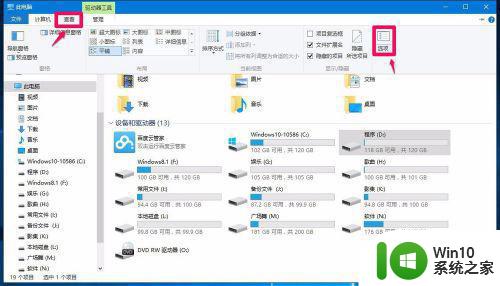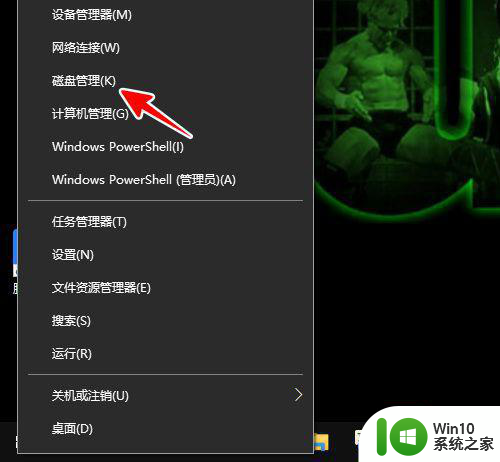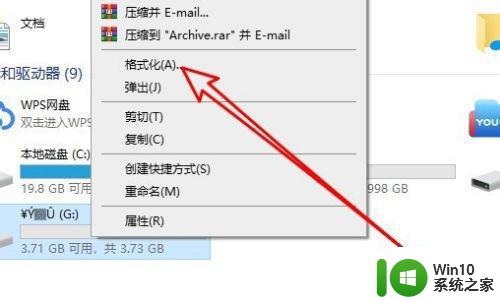win10硬盘无法格式化的修复方法 win10硬盘无法格式化怎么办
当我们在使用Win10操作系统时,可能会遇到一些问题,其中之一是硬盘无法格式化的情况,无论是因为硬盘出现了故障,还是因为操作系统的错误导致了这个问题,我们都需要找到解决方法。在这篇文章中我们将介绍一些修复Win10硬盘无法格式化的方法,帮助大家解决这一困扰。无论您是初学者还是有一定经验的用户,都可以通过这些方法来修复硬盘格式化问题,让您的Win10系统恢复正常运行。
具体方法如下:
1、在win10系统桌面上,打开此电脑,进入无法格式化分区的硬盘。
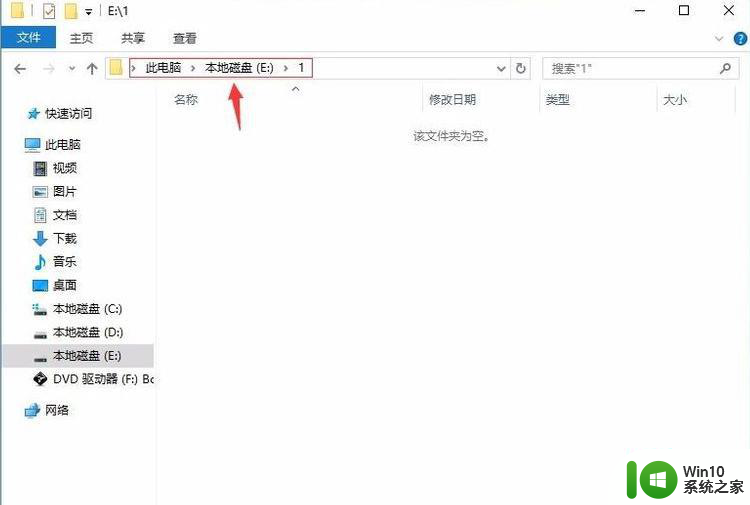
2、单击查看。再单击选项。
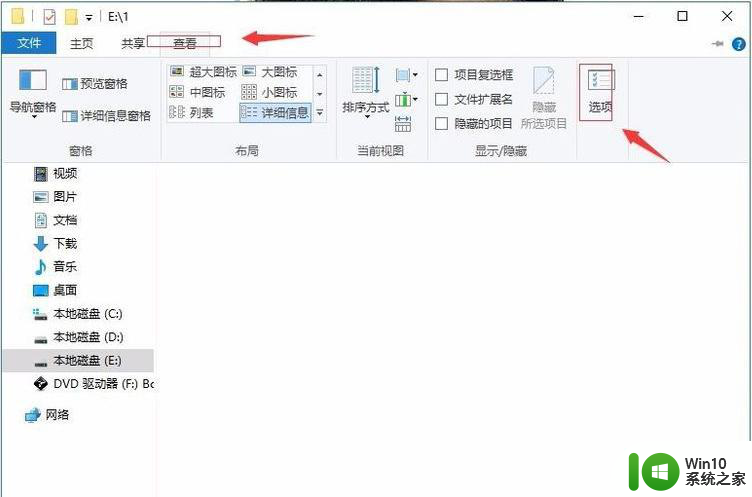
3、单击查看。高级设置中:隐藏受保护的win7旗舰版系统文件”前面的勾取消掉,接着会弹出一个对话框选择点击“是”按钮。继续点击选择复选框“显示隐藏的文件、文件夹和驱动器”。再应用,确定。
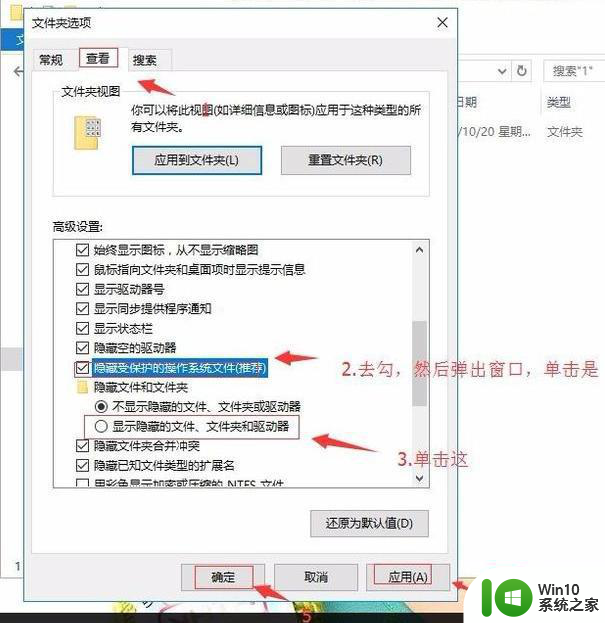
4、接着找到无法删除的文件。单击右键,再属性。例we文件。
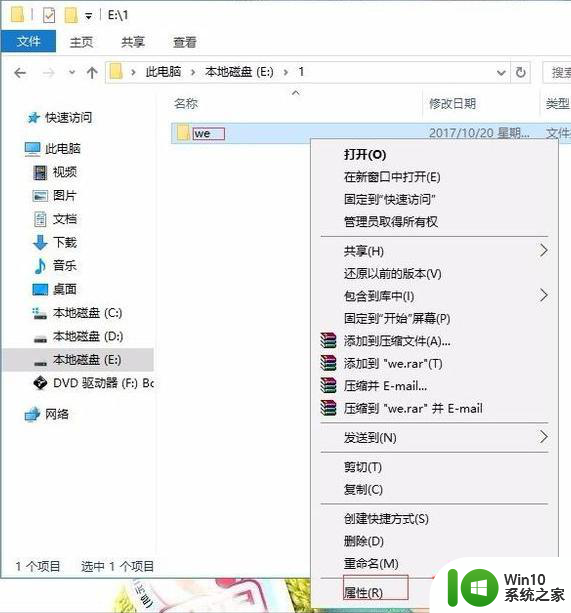
5、单击安全,把帐户权限更改为完全控制。
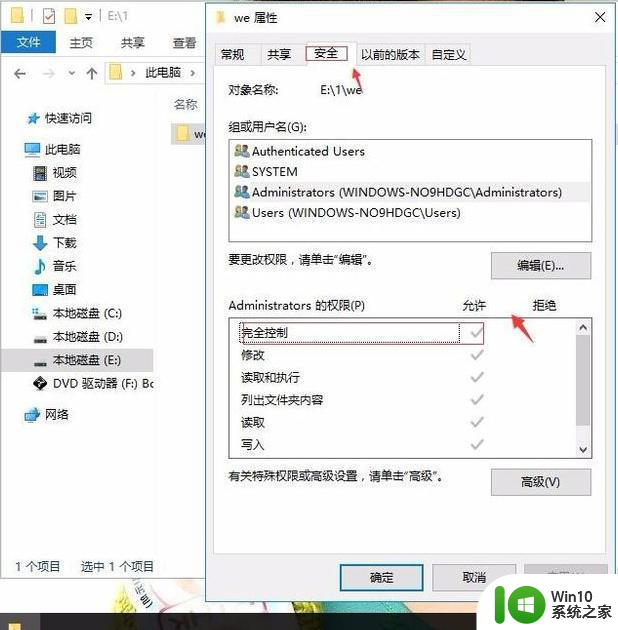
6、然后关闭窗口,进行该硬盘格式化即可。
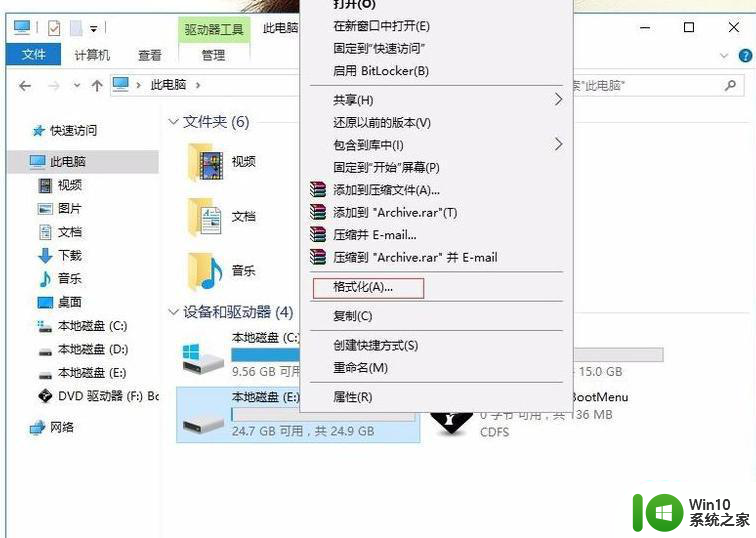
以上就是win10硬盘无法格式化的修复方法的全部内容,还有不懂得用户就可以根据小编的方法来操作吧,希望能够帮助到大家。